Si vous êtes abonné à Sesha Pro, vous avez la possibilité de créer vos propres modèles de données pour la gestion des encours clients et encours fournisseurs.
🛠️ Comment créer et paramétrer un modèle de données pour les encours ?
- Accédez à l'administration :
Rendez-vous dans votre profil utilisateur, puis cliquez sur « Administration ».
- Cliquez sur Paramétrage des comptes
- Choisissez le sous-onglet souhaité :
Accédez ensuite à l’onglet :
- « Encours clients » ou
- « Encours fournisseurs »,
Selon le type de modèle que vous souhaitez créer.
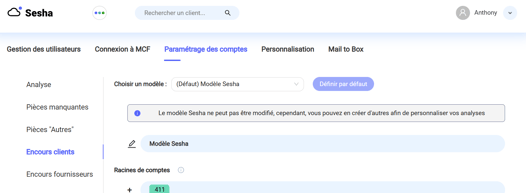
- Créez ou modifiez votre modèle :
-
- Par défaut, vous verrez le modèle de données standard de Sesha.
- Pour créer un nouveau modèle :
- Cliquez sur la liste déroulante,
- Par défaut, vous verrez le modèle de données standard de Sesha.
-
-
- Donnez un nom à votre modèle,
-
-
-
- Cliquez sur « Ajouter un nouveau modèle ».

- Cliquez sur « Ajouter un nouveau modèle ».
- Ensuite, renseignez les champs souhaités :
- Ajouter ou exclure des racines de comptes ou journaux selon vos besoins.
- Ajouter ou exclure des racines de comptes ou journaux selon vos besoins.
-
✅ N’oubliez pas de sauvegarder votre modèle pour qu’il soit utilisable par la suite.
📁 Utiliser un modèle sur un dossier client
Pour appliquer votre modèle personnalisé à un dossier client :
- Ouvrez le dossier client concerné.
- Cliquez sur l’icône modèle de données.

- Une boîte de dialogue s’affiche.
- Dans la liste déroulante, sélectionnez le modèle à appliquer dans :
- Encours clients ou
-
- Encours fournisseurs

- Encours fournisseurs
La plateforme prendra alors en compte le modèle sélectionné pour ce dossier.